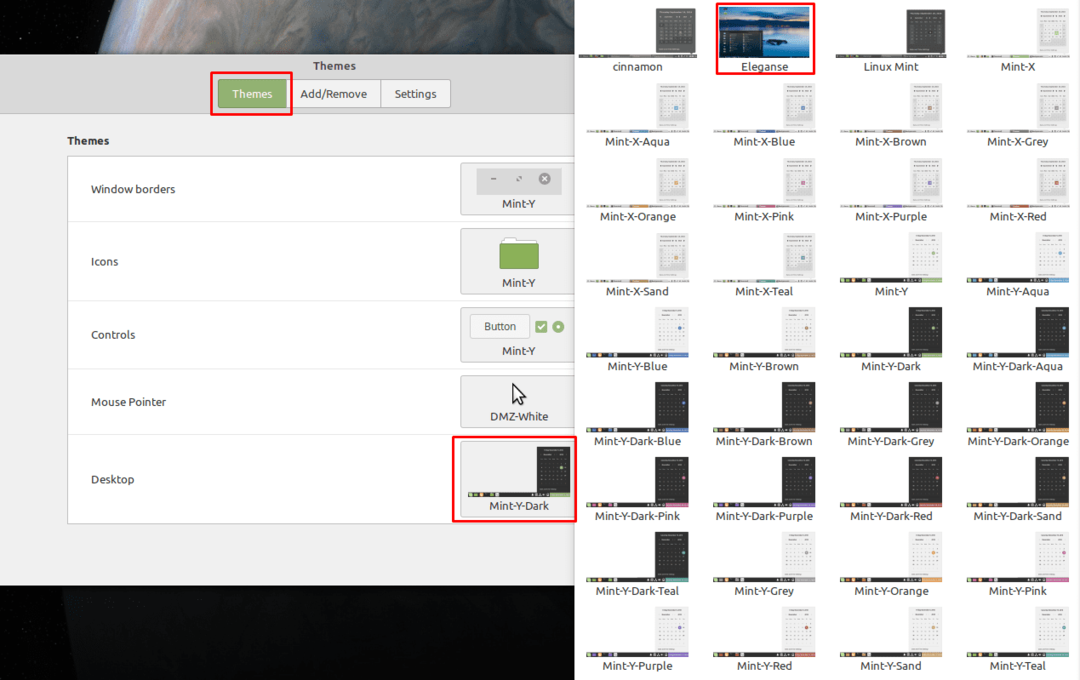إذا كنت تستخدم Linux Mint ، فمن المحتمل أنك تفضله على توزيعات Linux الأخرى. قد لا تحب نظام الألوان الافتراضي بالرغم من ذلك. في حين أن هناك عددًا قليلاً من البدائل المضمنة ، فقد لا تحب أيًا منها أيضًا. لحسن الحظ ، يحتوي Linux Mint على الخيار المدمج لتنزيل سمات الجهات الخارجية من موقع ويب "Cinnamon-spices" هنا.
لتتمكن من تنزيل سمة جديدة ، اضغط على مفتاح Super ، ثم اكتب "Themes" واضغط على Enter.
نصيحة: المفتاح "Super" هو الاسم الذي تستخدمه العديد من توزيعات Linux للإشارة إلى مفتاح Windows أو مفتاح "Command" من Apple ، مع تجنب أي مخاطر تتعلق بالعلامات التجارية.
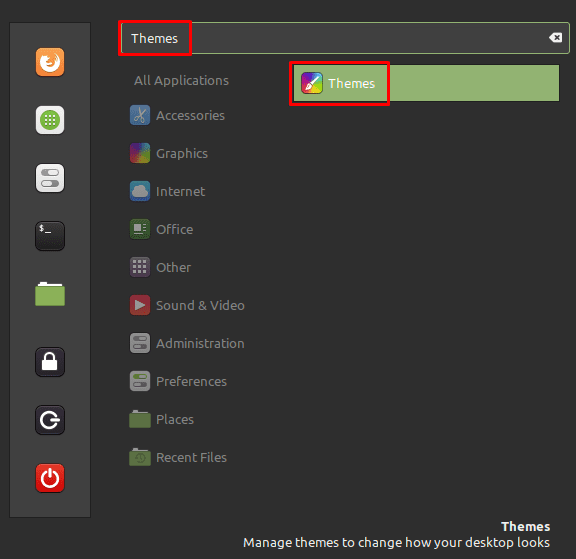
بمجرد دخولك إلى نافذة السمات ، قم بالتبديل إلى علامة التبويب "إضافة / إزالة" لعرض قائمة بالمواضيع المتاحة للجهات الخارجية. إذا رأيت لافتة في الجزء العلوي تخبرك بأن "ذاكرة التخزين المؤقت الخاصة بك قديمة" ، فيجب عليك النقر فوق "نعم" أو رمز "التحديث" في الجزء السفلي الأيمن لتحديث القائمة إلى أحدث إصدار.
بعد ذلك ، قم بالتمرير خلال القائمة للعثور على موضوع تعتقد أنك قد تكون مهتمًا به. لمعرفة المزيد حول السمة ومشاهدة صورة معاينة أفضل ، حدد السمة ثم انقر على زر المصباح "مزيد من المعلومات" في الزاوية اليسرى السفلية. سيؤدي هذا إلى فتح صفحة الويب الخاصة بالسمة في متصفحك الافتراضي. لتنزيل موضوع تريده ، انقر فوق الزر "تثبيت" ذي الصلة على اليمين.
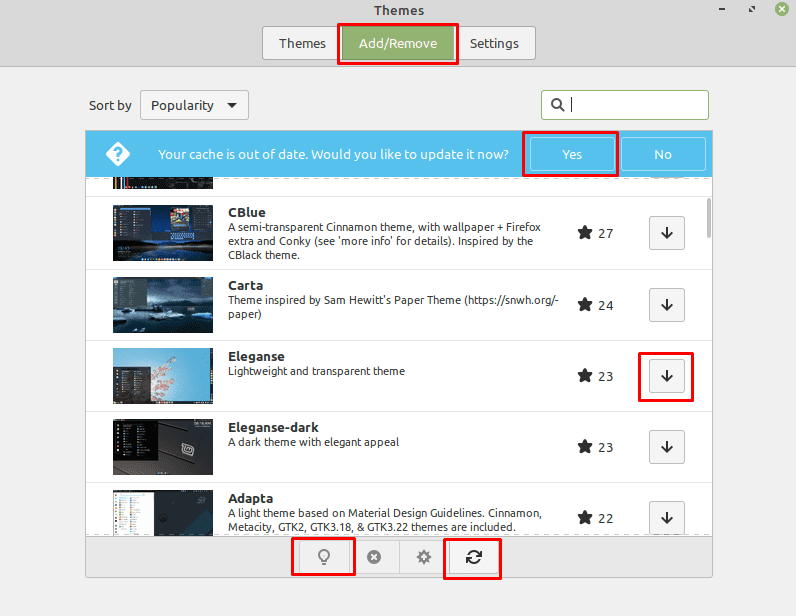
بمجرد تنزيل المظهر ، ارجع إلى علامة التبويب "المظاهر". إذا قمت بالنقر فوق أي قسم من أقسام السمات ، فيمكنك بعد ذلك البحث في قائمة الخيارات التي ستتضمن إعدادات السمة الجديدة التي قمت بتنزيلها. لتمكين المظهر الجديد ، ما عليك سوى النقر فوقه وسيقوم Mint بتطبيقه على الفور.
نصيحة: لا تأتي كل سمة مع إعدادات السمة لكل قسم ، لذلك إذا لم تتمكن من العثور على خيار المظهر الجديد ، فحاول التبديل بين الأقسام الأخرى أيضًا.